AU ファイル形式は、多くのデバイスやメディア プレーヤーでサポートされていません。 それを、任意のハードウェアまたはソフトウェアで再生できるユニバーサル フォーマットである MP3 と比較してください。 したがって、以前のファイル タイプがある場合は、 変換 AU から MP3 ほとんどのデバイスでよりサポートされている形式です。 強力なものを紹介します 音楽ファイルを簡単にトランスコードするオーディオ コンバーター.
まず、スタンドアロン ソフトウェアを使用してオーディオ ファイルとビデオ ファイルをオフラインで変換するための最適なツールについて説明します。 次に、AU を一般的な MP3 形式に変換するために使用できるオンライン ツールのいくつかについて説明します。 最後に、AU 形式の概要を簡単に説明します。
目次: パート 1. Mac および Windows 用の最高の AU から MP3 へのコンバーターパート 2. オンラインで AU を MP3 にすばやく変換するにはどうすればよいですか?パート 3. AU フォーマットとはパート4:結論
パート 1. Mac および Windows 用の最高の AU から MP3 へのコンバーター
品質を損なうことなく、音楽やビデオ ファイルを選択した形式にすばやく変換します。 iMyMacビデオコンバーター は、映画の編集や再生など、さまざまな機能を備えた強力なツールです。
再生の互換性の問題に悩まされていませんか? iMyMac Video Converter のおかげで、もうお互いに出くわすことはありません! よく知られているデバイスの選択のための最高のビデオ設定は、事前設定されたプロファイルで提供されます。
それを使用して AU を MP3 に変換するには、次の手順に従います。
- ダウンロードしてインストールした後、ソフトウェアを実行します。
- ドラッグ AU ファイル 画面の右側に移動して追加します。
- 次の項目を選択します。: MP3 をクリックした後のエクスポート形式として フォーマットの変換 > オーディオ.
- 必要に応じて、編集および修正を行う必要があります。
- 変更を保存するには、 セールで節約 ボタン。
- ファイルを保存する場所を選択します。
- をクリックすると変換手順が始まります 輸出.

iMyMac Video Converter は、AU および MP3 ファイルに使用できる最高のツールです。 強力なオーディオ コンバーターとして、次のこともサポートします。 APE形式をMP3に転送、およびOGGファイルもMP3に変換します。
パート 2. オンラインで AU を MP3 にすばやく変換するにはどうすればよいですか?
ツール 01. AnyConv.com
もう 1 つのオンライン ファイル コンバーターは AnyConv です。 ドキュメント、アーカイブ、オーディオ、ビデオ、画像など、さまざまな種類のデータをサポートしています。 ツールの Web サイトには広告がありますが、アプリケーションをオンラインで使用する際に妨げになることはありません。 評判の良い Web サイト AnyConv にはファイル サイズの制限があります。 その結果、短いオーディオ ファイルとビデオ ファイルに最適です。
オンラインで AU を MP3 に変換するには:
- AnyConv オンライン コンバータ サイトにアクセスします。
- 次の項目を選択します。: ビデオ 選択後に表示されるドロップダウンメニューから 変換 上部ヘッダーにあります。
- 使用することにより ファイルを選択してください オプションで、ファイルを追加できます。
- ファイルを追加したら、希望する出力形式を選択します。
- 私たちは選択します MP3 この場合の出力形式として。
- その後、青い変換ボタンをクリックします。
- プログラムはファイルをアップロードして変換します。
- 終わるまで我慢。
- 変換手順が完了したら、変換されたファイルをコンピューターまたはモバイル デバイスにダウンロードします。
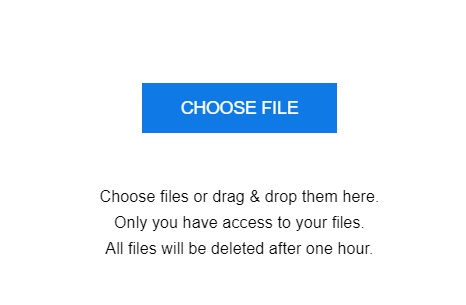
ツール 02. ConvertFiles.com
この無料のコンバーターは、iMyMac ビデオ コンバーターより洗練されていないように見え、広告が含まれています。 ただし、送信できる量に制限があるため、オーディオ ファイルとビデオ ファイルの変換に役立つ場合があります。
Web ベースのプラットフォーム ConvertFiles は、インターネットに接続している限り、デスクトップまたはモバイル デバイスからアクセスできます。 オンラインでAUをMP3形式に変換してみてください!
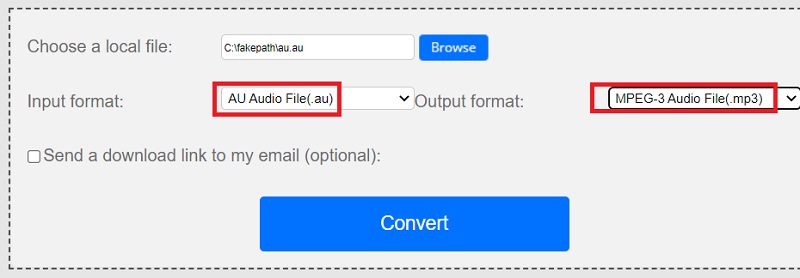
ツール 03. VideoConverter.com
この無料のツールを使用すると、ファイルをフォーマット間で変換できます。 このビデオ コンバーターを使用すると、さまざまなビデオ ファイル形式を変換できます。 変換プロセスの最適化に役立ついくつかの高度なオプションが含まれています。
オンライン ファイル コンバーターは、Windows、Mac、Linux を含むすべてのモバイル デバイスで機能します。 一般的なブラウザはすべてサポートされています。 形式を選択してファイルを送信するだけです。 会社は、あなたのプライバシーとファイルのセキュリティがあなたにとってどれほど重要であるかを認識しています. 結果として、彼らはあなたのファイルを暗号化し、一定期間後にそれらを削除します.
このオンライン ツールを使用して AU を MP3 形式に変換する方法は次のとおりです。
- VideoConverter オンライン サイトを開きます。
- 変換したい AU ファイルを追加します。
- その後、アップロードされたファイルの変換に MP3 形式を選択します。
- 変換
- アップロードと変換プロセスが完了するまで待ちます。
- ファイルが正常に変換されたら、 ダウンロード ボタンをクリックして、コンピューターまたはモバイル デバイスに保存します。
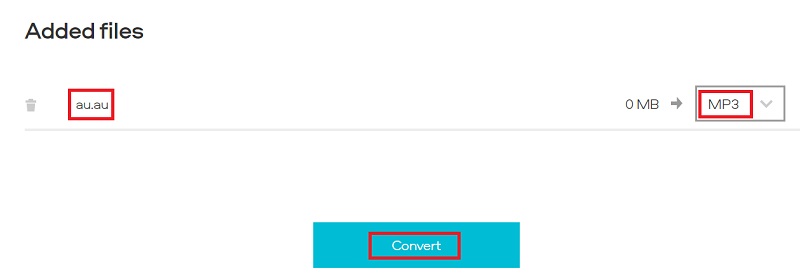
パート 3. AU フォーマットとは
AU 形式について詳しく知ると、AU を MP3 に変換する必要がある理由を理解するのに役立ちます。 AU ファイルは、オープンソースの無料の Audacity オーディオ エディタで作成されたオーディオ ファイルです。
オーディオ ファイルは、 Audacity オーディオ ソフトウェア 使用します。 Audacity を使用して作成されたプロジェクトには、AUP ファイルとして保存される AU ファイルが含まれます。 AU ファイルを個別に開くことはお勧めしません。 代わりに、AU ファイルを利用する Audacity (クロスプラットフォーム) プロジェクトを開きます。
AU ファイルは、他の種類のオーディオ ファイルを参照することもできます。 Java ソフトウェアは、インターネットで利用されている Sun のデジタル オーディオ ファイル形式を再生できます。 .au 拡張子を使用し、通話品質のサウンドを提供します。 それはしばしば採用します u-Law (mu-Law) エンコーディング手法. 生の u-Law ファイルと AU ファイルの唯一の違いは、ファイル ヘッダーです。 VLC を使用して AU ファイルを開くことができます。
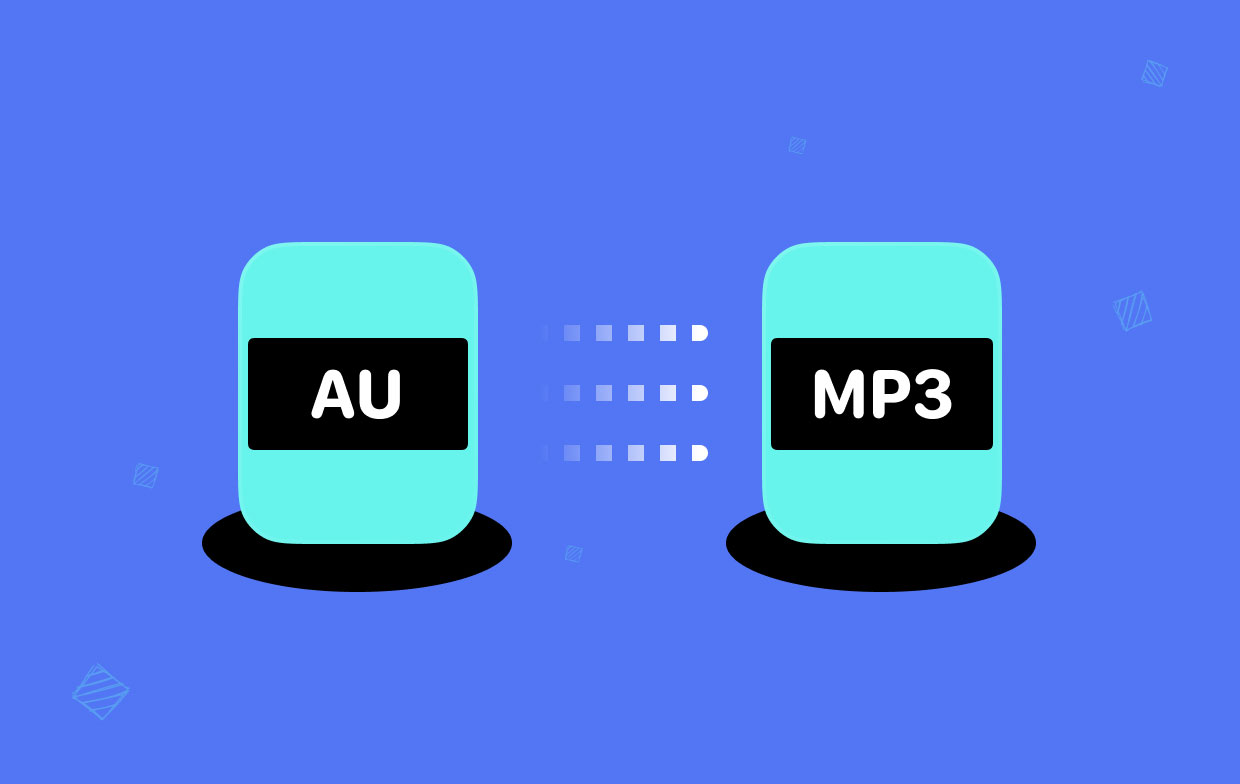
パート4:結論
AUをMP3に変換するための最良のチュートリアル これですか。 これを使用して、2 つのファイル タイプの変換に必要なリソースと手順を見つけることができます。
iMyMac Video Converter は、オーディオとビデオの両方のファイル変換に最適なツールです。 次に、オンラインプログラムを利用するように変換する方法について説明しました。
世界 ハードウェアアクセラレーションテクノロジー iMyMac Video Converter の NVIDIA CUDA、NVENC、AMD、および Intel HD グラフィックスにより、品質や再圧縮を犠牲にすることなく、AU を通常の 6倍の速さで MP3ファイルに変換できます。
ファイル サイズの制限は、オンライン テクノロジを利用する際の欠点です。 したがって、大きなファイルがある場合は、この iMyMac MP3 コンバーターをお勧めします。 このアプリケーションを使用すると、大きなオーディオ ファイルやビデオ ファイルをすばやく変換できます。




